Paint 3d как пользоваться скачать
Paint 3D - это совершенно новое приложение для Windows 10, которое все любят, потому что Microsoft легко для непрофессионалов создает 3D-объекты с помощью рисования или сканирования. Ожидается, что он будет в комплекте с Windows 10 Creators Update, следующей основной версией Windows 10. Вот как вы можете получить официальный предварительный просмотр приложения.
Paint 3D станет новым универсальным приложением для платформы Windows, и его пользовательский интерфейс будет полностью отличаться от Classic Paint. Он поддерживает 3D-объекты и ввод пером. Он поставляется с такими инструментами, как маркеры, кисти, различные инструменты для рисования, которые помогают пользователям создавать объекты. В приложении есть инструменты для преобразования 2D-чертежей в 3D-объекты.
Если вы хотите попробовать предварительную версию приложения Paint 3D, Microsoft предлагает официальный способ его тестирования. Вот что вы должны сделать.
Установите одну из сборок, представляющих «Redstone 2» ветку Windows 10. Эти сборки являются предварительным просмотром предстоящего «Обновления создателей». Самая последняя сборка на момент написания этой статьи - сборка 14955. Войдите, используя учетную запись Microsoft. Укажите свой браузер и загрузите новый Paint 3D для Windows 10
Следуйте инструкциям на странице, которую вы открываете. К сожалению, у версии Paint 3D Preview есть несколько ограничений.
Прежде всего, он официально доступен только для пользователей в США, Великобритании, Канаде, Новой Зеландии и Австралии. Для других пользователей он еще не отображается в Магазине Windows. Чтобы обойти это ограничение, вы можете изменить свой регион и местоположение на панели управления.
Microsoft заявляет о поддержке DirectX 10 или выше в графическом процессоре вашей системы для повышения производительности.
Приложение поддерживает типы файлов .fbx, .3mf, .stl и .obj. FBX и OBJ - очень популярные форматы файлов 3D, поддерживаемые многими программными пакетами. 3MF и STL - форматы файлов 3D-печати. Как и классическая версия, новый Paint 3D также поддерживает большинство 2D-форматов изображений, таких как .png, jpg, jpeg, jpe, jfif, bmp, dib, gif, tif, tiff и ico.
Обновленный пользовательский интерфейс с современным и интуитивно понятным макетом, а также плавные эффекты перехода 2D или 3D, устройства с классической настройкой или сенсорные устройства, Paint 3D покрывает все это.
Особой похвалы заслуживает так называемый инструмент «Волшебный выбор», который позволяет легко изменять объекты переднего и заднего плана, а также функция, позволяющая превратить любой 2D-рисунок в 3D одним щелчком мыши. Последняя возможность доступна из крошечной панели инструментов, которая находится в нижней части главного окна.
К настоящему времени должно стать очевидным, что интерфейс приложения вполне пригоден для использования даже при стандартной настройке на основе клавиатуры и мыши, но, безусловно, компьютеры с сенсорным экраном или пером смогут обеспечить вам гораздо лучший общий пользовательский опыт.
Создавайте, редактируйте, делитесь или распечатывайте свои рисунки в 2D и 3D
Заявив о своей приверженности участию в 3D-бизнесе, Microsoft предоставила Paint 3D возможности быстрого экспорта и обмена в некоторые из самых популярных социальных сетей и другие типы приложений.
Поскольку Windows 10 имеет встроенную поддержку 3D-печати, теперь вам проще, чем когда-либо, печатать свои творения как в 2D, так и в 3D, даже не выходя из приложения.
Главное меню
Переработанное с учетом современных реалий и потребностей пользователей, главное меню Paint 3D вызывается с помощью клика по изображению папки в правом верхнем углу окна приложения.
«Меню» позволяет произвести практически все файловые операции, применимые к открытому рисунку. Здесь же расположен пункт «Параметры», с помощью которого можно получить доступ к активации/деактивации главного нововведения редактора – возможности создавать объекты в трехмерной рабочей области.
Основные инструменты для творчества
Панель, вызываемая по клику на изображении кисти, предоставляет доступ к основным средствам для рисования. Здесь сосредоточены стандартные инструменты, среди которых несколько видов кистей, «Маркер», «Карандаш», «Пиксельное перо», «Баллончик с краской». Тут же можно выбрать для использования «Ластик» и «Заливку».
Кроме доступа к вышеперечисленному, рассматриваемая панель дает возможность настроить толщину линий и их непрозрачность, «материал», а также определить цвет отдельных элементов или всей композиции. Из примечательных опций – возможность создавать рельефные мазки кистью.
Следует отметить, все инструменты и возможности применимы как к 2D-объектам, так и к трехмерным моделям.
3D-объекты
Раздел «Трехмерные фигуры» позволяет добавлять различные 3D-объекты из готового перечня заготовок, а также рисовать собственные фигуры в трехмерном пространстве. Перечень готовых объектов, доступных для использования невелик, но вполне удовлетворяет требования пользователей, начинающих познавать азы работы с трехмерной графикой.
Используя режим произвольного рисования, нужно лишь определить очертание будущей фигуры, а затем замкнуть контур. В результате набросок будет преобразован в трехмерный объект, а меню слева изменится – появятся функции, позволяющие редактировать модель.
2D-фигуры
Ассортимент двухмерных готовых фигур, предлагаемых в Paint 3D для добавления в рисунок, представлен более чем двумя десятками наименований. А также присутствует возможность рисования несложных векторных объектов с помощью линий и кривых Безье.
Процесс рисования двумерного объекта сопровождается появлением меню, где можно задать дополнительные настройки, представленные цветом и толщиной линий, видом заливки, параметрами поворота и т.п.
Наклейки, текстуры
Новым средством, позволяющим раскрыть собственный творческий потенциал с помощью Paint 3D, являются «Наклейки». По своему выбору пользователь может использовать для нанесения на 2D- и 3D-объекты одну или несколько картинок из каталога готовых решений либо загружать для этой цели собственные изображения в Пэйнт 3Д с диска ПК.
Что касается текстурирования, то здесь приходиться констатировать очень ограниченный выбор готовых текстур для использования в собственном творчестве. При этом для решения конкретной задачи текстуры можно загрузить с диска компьютера, точно таким же образом, как и вышеописанные «Наклейки».
Работа с текстом
Раздел «Текст» в Paint 3D позволяет легко добавлять надписи в создаваемую с помощью редактора композицию. Внешний вид текста может широко меняться с применением различных шрифтов, преобразования в трехмерном пространстве, изменением цвета и т.д.
Эффекты
К создаваемой с помощью Пэйнт ЗД композиции можно применять различные цветовые фильтры, а также изменять параметры освещения с помощью специального элемента управления «Настройки света». Эти возможности объединены разработчиком в отдельном разделе «Эффекты».
Холст
Рабочая поверхность в редакторе может и должна быть настроена в соответствии с потребностями пользователя. После вызова функционала «Холст» становится доступным управление размерами и другими параметрами основы рисунка. К наиболее полезным опциям, учитывая направленность Paint 3D на работу с трехмерной графикой, следует отнести возможность превращения фона в прозрачный и/или отключение отображения подложки полностью.
Журнал
Чрезвычайно полезным и интересным разделом в Paint 3D является «Журнал». Открыв его, пользователь может просмотреть собственные действия, вернуть композицию к более раннему состоянию и даже экспортировать запись процесса рисования в видеофайл, создав таким образом, к примеру, обучающий материал.
Форматы файлов
При выполнении своих функций Paint 3D манипулирует в рамках собственного формата. Именно в этом формате сохраняются незавершенные 3D-изображения для продолжения работы над ними в дальнейшем.
Проекты, завершенные полностью, можно экспортировать в один из распространенных форматов файлов из широкого списка поддерживаемых. Данный перечень включает в себя наиболее часто используемые для обычных изображений BMP, JPEG, PNG и другие форматы, GIF — для анимации, а также FBX и 3MF – форматы, предназначенные для хранения трехмерных моделей. Поддержка последних делает возможным использование созданных в рассматриваемом редакторе объектов в сторонних приложениях.
Инновации
Безусловно, Пэйнт 3Д является современным инструментом для создания и редактирования изображений, а это значит, что средство соответствует новейшим тенденциям в данной сфере. Большое значение, к примеру, разработчики придали удобству пользователей планшетных ПК, функционирующих под управлением Windows 10.
Кроме прочего, полученное с помощью редактора трехмерное изображение можно распечатать на 3D-принтере.
Достоинства
Бесплатность, редактор интегрирован в Windows 10;
Возможность работы с моделями в трехмерном пространстве;
Расширенный перечень инструментов;
Современный интерфейс, создающий комфорт, в том числе и при использовании приложения на планшетных ПК;
Поддержка 3D-принтеров;
Недостатки
Для запуска средства требуется исключительно Windows 10, предыдущие версии ОС не поддерживаются;
Ограниченное число возможностей с точки зрения профессионального применения.
При рассмотрении нового редактора Paint 3D, призванного заменить знакомый и привычный многим пользователям Виндовс инструмент для рисования Paint, выделяются расширенные функциональные возможности, которые облегчают процесс создания трехмерных векторных объектов. Существуют все предпосылки для дальнейшего развития приложения, а значит увеличения списка доступных пользователю опций.
Обновленная версия популярного приложения Paint, теперь готовая решать будущие
В заключение одно можно сказать точно: благодаря тому, что удалось сохранить все черты, которые сделали оригинальное приложение Paint таким успешным, и, добавив вместе с ними новые и эффективные технологии, Microsoft теперь готова продолжить свое самое актуальное наследство - предоставление Обычный пользователь с одним из самых простых в использовании инструментов для редактирования графики, теперь со всеми новыми возможностями 3D.
После запуска приложения первое, что становится очевидным, - это капитальный ремонт в отделе внешнего вида. Это уже не старое школьное приложение, которое мы все знаем и любим, но вместо этого оно имеет современный и очень функциональный пользовательский интерфейс, который выглядит как дома в Windows 10.
Несмотря на все изменения, приложение стало еще более удобным для пользователя, если что-нибудь еще. В верхней левой части главного окна есть простое меню «Гамбургер», которое позволяет создавать новые проекты, сохранять или открывать уже существующие, вставлять элементы, а также публиковать, распечатывать или делиться ими с легкостью.
В средней части верхней панели инструментов вы найдете меню, которые охватывают все, от инструментов рисования и рисования, трехмерных фигур или моделей, наклеек, текстур, текстовых инструментов, элементов управления фоном и холстов, в основном, все, что вам нужно для создания, и обширную настройку как 3D и 2D объекты.
Панель инструментов дополнена быстрыми элементами управления для отмены или повторного выполнения ваших последних действий и очень интересной функцией, которая позволяет вам повторить все этапы создания ваших проектов.
В течение нескольких минут работы с приложением вы научитесь работать с Paint 3D во всех трех измерениях и с широким набором аккуратно разработанных новых инструментов.
Скачать Paint 3D
Paint 3D станет новым универсальным приложением для платформы Windows, и его пользовательский интерфейс будет полностью отличаться от Classic Paint. Он поддерживает 3D-объекты и ввод пером. Он поставляется с такими инструментами, как маркеры, кисти, различные инструменты для рисования, которые помогают пользователям создавать объекты. В приложении есть инструменты для преобразования 2D-чертежей в 3D-объекты.
Если вы хотите попробовать предварительную версию приложения Paint 3D, Microsoft предлагает официальный способ его тестирования. Вот что вы должны сделать.
Установите одну из сборок, представляющих «Redstone 2» ветку Windows 10. Эти сборки являются предварительным просмотром предстоящего «Обновления создателей». Самая последняя сборка на момент написания этой статьи - сборка 14955. Войдите, используя учетную запись Microsoft. Укажите свой браузер и загрузите новый Paint 3D для Windows 10
Следуйте инструкциям на странице, которую вы открываете. К сожалению, у версии Paint 3D Preview есть несколько ограничений.
Прежде всего, он официально доступен только для пользователей в США, Великобритании, Канаде, Новой Зеландии и Австралии. Для других пользователей он еще не отображается в Магазине Windows. Чтобы обойти это ограничение, вы можете изменить свой регион и местоположение на панели управления.
Microsoft заявляет о поддержке DirectX 10 или выше в графическом процессоре вашей системы для повышения производительности.
Приложение поддерживает типы файлов .fbx, .3mf, .stl и .obj. FBX и OBJ - очень популярные форматы файлов 3D, поддерживаемые многими программными пакетами. 3MF и STL - форматы файлов 3D-печати. Как и классическая версия, новый Paint 3D также поддерживает большинство 2D-форматов изображений, таких как .png, jpg, jpeg, jpe, jfif, bmp, dib, gif, tif, tiff и ico.
Обновленный пользовательский интерфейс с современным и интуитивно понятным макетом, а также плавные эффекты перехода 2D или 3D, устройства с классической настройкой или сенсорные устройства, Paint 3D покрывает все это.
Особой похвалы заслуживает так называемый инструмент «Волшебный выбор», который позволяет легко изменять объекты переднего и заднего плана, а также функция, позволяющая превратить любой 2D-рисунок в 3D одним щелчком мыши. Последняя возможность доступна из крошечной панели инструментов, которая находится в нижней части главного окна.
К настоящему времени должно стать очевидным, что интерфейс приложения вполне пригоден для использования даже при стандартной настройке на основе клавиатуры и мыши, но, безусловно, компьютеры с сенсорным экраном или пером смогут обеспечить вам гораздо лучший общий пользовательский опыт.
Создавайте, редактируйте, делитесь или распечатывайте свои рисунки в 2D и 3D
Заявив о своей приверженности участию в 3D-бизнесе, Microsoft предоставила Paint 3D возможности быстрого экспорта и обмена в некоторые из самых популярных социальных сетей и другие типы приложений.
Поскольку Windows 10 имеет встроенную поддержку 3D-печати, теперь вам проще, чем когда-либо, печатать свои творения как в 2D, так и в 3D, даже не выходя из приложения.
Главное меню
Переработанное с учетом современных реалий и потребностей пользователей, главное меню Paint 3D вызывается с помощью клика по изображению папки в правом верхнем углу окна приложения.
«Меню» позволяет произвести практически все файловые операции, применимые к открытому рисунку. Здесь же расположен пункт «Параметры», с помощью которого можно получить доступ к активации/деактивации главного нововведения редактора – возможности создавать объекты в трехмерной рабочей области.
Основные инструменты для творчества
Панель, вызываемая по клику на изображении кисти, предоставляет доступ к основным средствам для рисования. Здесь сосредоточены стандартные инструменты, среди которых несколько видов кистей, «Маркер», «Карандаш», «Пиксельное перо», «Баллончик с краской». Тут же можно выбрать для использования «Ластик» и «Заливку».
Кроме доступа к вышеперечисленному, рассматриваемая панель дает возможность настроить толщину линий и их непрозрачность, «материал», а также определить цвет отдельных элементов или всей композиции. Из примечательных опций – возможность создавать рельефные мазки кистью.
Следует отметить, все инструменты и возможности применимы как к 2D-объектам, так и к трехмерным моделям.
3D-объекты
Раздел «Трехмерные фигуры» позволяет добавлять различные 3D-объекты из готового перечня заготовок, а также рисовать собственные фигуры в трехмерном пространстве. Перечень готовых объектов, доступных для использования невелик, но вполне удовлетворяет требования пользователей, начинающих познавать азы работы с трехмерной графикой.
Используя режим произвольного рисования, нужно лишь определить очертание будущей фигуры, а затем замкнуть контур. В результате набросок будет преобразован в трехмерный объект, а меню слева изменится – появятся функции, позволяющие редактировать модель.
2D-фигуры
Ассортимент двухмерных готовых фигур, предлагаемых в Paint 3D для добавления в рисунок, представлен более чем двумя десятками наименований. А также присутствует возможность рисования несложных векторных объектов с помощью линий и кривых Безье.
Процесс рисования двумерного объекта сопровождается появлением меню, где можно задать дополнительные настройки, представленные цветом и толщиной линий, видом заливки, параметрами поворота и т.п.
Наклейки, текстуры
Новым средством, позволяющим раскрыть собственный творческий потенциал с помощью Paint 3D, являются «Наклейки». По своему выбору пользователь может использовать для нанесения на 2D- и 3D-объекты одну или несколько картинок из каталога готовых решений либо загружать для этой цели собственные изображения в Пэйнт 3Д с диска ПК.
Что касается текстурирования, то здесь приходиться констатировать очень ограниченный выбор готовых текстур для использования в собственном творчестве. При этом для решения конкретной задачи текстуры можно загрузить с диска компьютера, точно таким же образом, как и вышеописанные «Наклейки».
Работа с текстом
Раздел «Текст» в Paint 3D позволяет легко добавлять надписи в создаваемую с помощью редактора композицию. Внешний вид текста может широко меняться с применением различных шрифтов, преобразования в трехмерном пространстве, изменением цвета и т.д.
Эффекты
К создаваемой с помощью Пэйнт ЗД композиции можно применять различные цветовые фильтры, а также изменять параметры освещения с помощью специального элемента управления «Настройки света». Эти возможности объединены разработчиком в отдельном разделе «Эффекты».
Холст
Рабочая поверхность в редакторе может и должна быть настроена в соответствии с потребностями пользователя. После вызова функционала «Холст» становится доступным управление размерами и другими параметрами основы рисунка. К наиболее полезным опциям, учитывая направленность Paint 3D на работу с трехмерной графикой, следует отнести возможность превращения фона в прозрачный и/или отключение отображения подложки полностью.
Журнал
Чрезвычайно полезным и интересным разделом в Paint 3D является «Журнал». Открыв его, пользователь может просмотреть собственные действия, вернуть композицию к более раннему состоянию и даже экспортировать запись процесса рисования в видеофайл, создав таким образом, к примеру, обучающий материал.
Форматы файлов
При выполнении своих функций Paint 3D манипулирует в рамках собственного формата. Именно в этом формате сохраняются незавершенные 3D-изображения для продолжения работы над ними в дальнейшем.
Проекты, завершенные полностью, можно экспортировать в один из распространенных форматов файлов из широкого списка поддерживаемых. Данный перечень включает в себя наиболее часто используемые для обычных изображений BMP, JPEG, PNG и другие форматы, GIF — для анимации, а также FBX и 3MF – форматы, предназначенные для хранения трехмерных моделей. Поддержка последних делает возможным использование созданных в рассматриваемом редакторе объектов в сторонних приложениях.
Инновации
Безусловно, Пэйнт 3Д является современным инструментом для создания и редактирования изображений, а это значит, что средство соответствует новейшим тенденциям в данной сфере. Большое значение, к примеру, разработчики придали удобству пользователей планшетных ПК, функционирующих под управлением Windows 10.
Кроме прочего, полученное с помощью редактора трехмерное изображение можно распечатать на 3D-принтере.
Достоинства
Бесплатность, редактор интегрирован в Windows 10;
Возможность работы с моделями в трехмерном пространстве;
Расширенный перечень инструментов;
Современный интерфейс, создающий комфорт, в том числе и при использовании приложения на планшетных ПК;
Поддержка 3D-принтеров;
Недостатки
Для запуска средства требуется исключительно Windows 10, предыдущие версии ОС не поддерживаются;
Ограниченное число возможностей с точки зрения профессионального применения.
При рассмотрении нового редактора Paint 3D, призванного заменить знакомый и привычный многим пользователям Виндовс инструмент для рисования Paint, выделяются расширенные функциональные возможности, которые облегчают процесс создания трехмерных векторных объектов. Существуют все предпосылки для дальнейшего развития приложения, а значит увеличения списка доступных пользователю опций.
Обновленная версия популярного приложения Paint, теперь готовая решать будущие
В заключение одно можно сказать точно: благодаря тому, что удалось сохранить все черты, которые сделали оригинальное приложение Paint таким успешным, и, добавив вместе с ними новые и эффективные технологии, Microsoft теперь готова продолжить свое самое актуальное наследство - предоставление Обычный пользователь с одним из самых простых в использовании инструментов для редактирования графики, теперь со всеми новыми возможностями 3D.
После запуска приложения первое, что становится очевидным, - это капитальный ремонт в отделе внешнего вида. Это уже не старое школьное приложение, которое мы все знаем и любим, но вместо этого оно имеет современный и очень функциональный пользовательский интерфейс, который выглядит как дома в Windows 10.
Несмотря на все изменения, приложение стало еще более удобным для пользователя, если что-нибудь еще. В верхней левой части главного окна есть простое меню «Гамбургер», которое позволяет создавать новые проекты, сохранять или открывать уже существующие, вставлять элементы, а также публиковать, распечатывать или делиться ими с легкостью.
В средней части верхней панели инструментов вы найдете меню, которые охватывают все, от инструментов рисования и рисования, трехмерных фигур или моделей, наклеек, текстур, текстовых инструментов, элементов управления фоном и холстов, в основном, все, что вам нужно для создания, и обширную настройку как 3D и 2D объекты.
Панель инструментов дополнена быстрыми элементами управления для отмены или повторного выполнения ваших последних действий и очень интересной функцией, которая позволяет вам повторить все этапы создания ваших проектов.
В течение нескольких минут работы с приложением вы научитесь работать с Paint 3D во всех трех измерениях и с широким набором аккуратно разработанных новых инструментов.
Скачать Paint 3D
Рейтинг:
(голосов:1)
Не пропустите похожие инструкции:
Комментариев пока еще нет. Вы можете стать первым!
Популярное
Авторизация







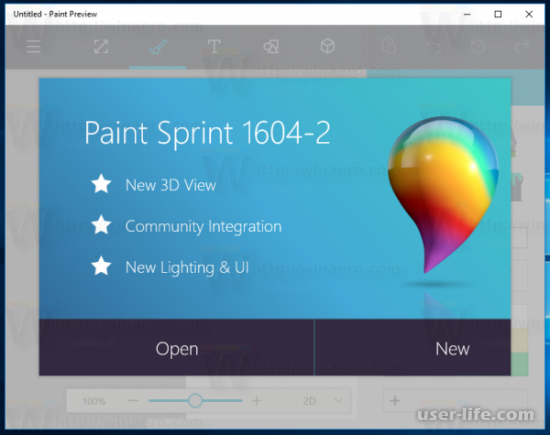
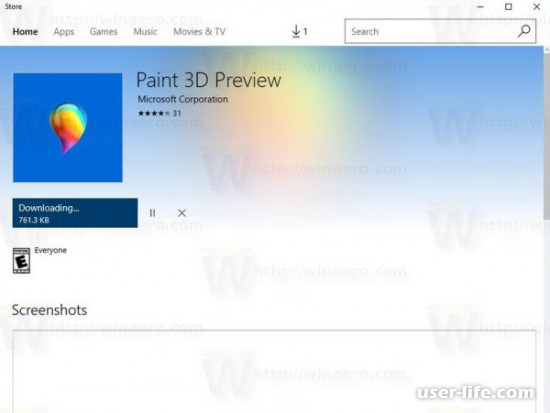
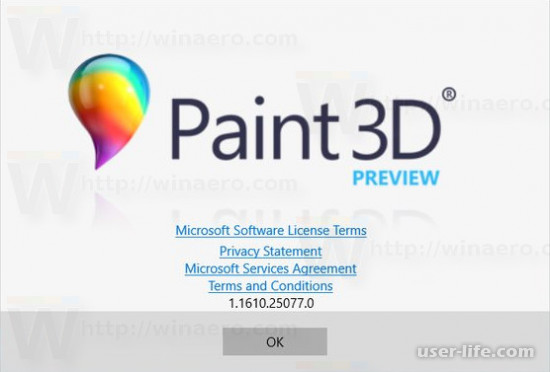

















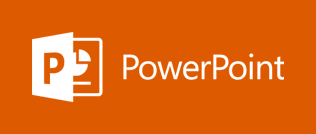










Добавить комментарий!